Trimmen im vorschaufenster, Seite 282 – Grass Valley EDIUS Pro v.7.20 Benutzerhandbuch
Seite 304
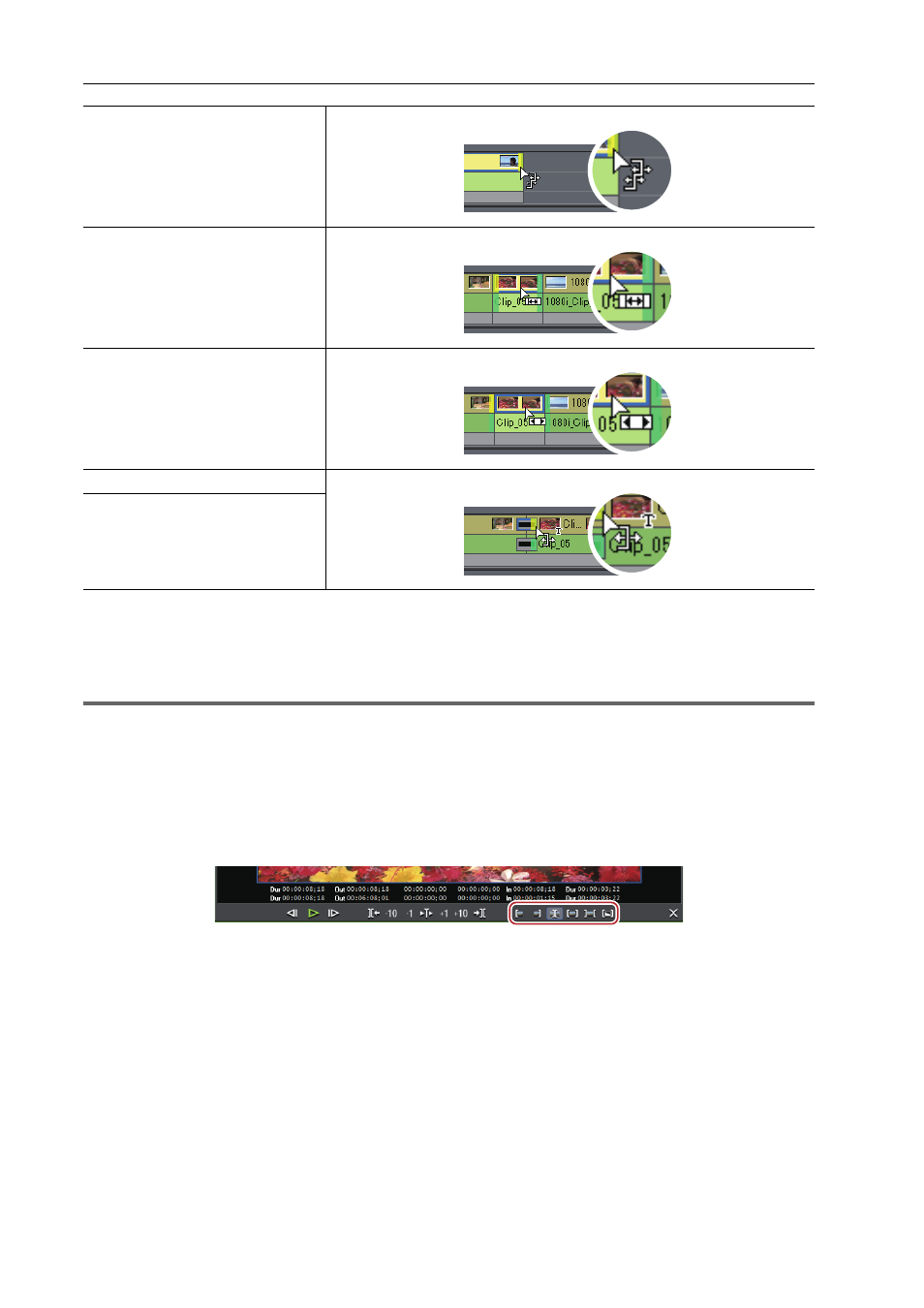
Bearbeiten von Timelines
282
EDIUS - Referenzhandbuch
Trimmen im Vorschaufenster
Sie können trimmen, indem Sie die Maus im Trimmen-Modus im Vorschaufenster ziehen.
1
Hinweis
• Der Trimmen-Modus (Übergang) ist im Vorschaufenster nicht verfügbar.
1 Klicken Sie auf [Modus] in der Menüleiste und klicken Sie auf [Trimmen-Modus].
Das Vorschaufenster wechselt vom Standardmodus in den Trimmen-Modus.
2 Wählen Sie den zu trimmenden Clip aus.
3 Klicken Sie auf die entsprechende Schaltfläche bei [Trimmen-Modus] im Trimmen-Fenster und wählen Sie
den Schnittpunkt.
Die Farbe des Schnittpunkts ändert sich zu Grün oder Gelb und die Trimmen-Funktion ist aktiviert.
In-Punkt-Trimmen/Out-Punkt-Trimmen
4 Bewegen Sie den Mauscursor zum Vorschaufenster und ziehen Sie nach links und rechts, wenn der
Mauscursor die Form verändert.
Passen Sie den zu verwendenden Bereich an, während Sie das im Vorschaufenster angezeigte Video überprüfen.
Der Mauscursor ändert die Form entsprechend des Trimmen-Modus.
Split-Trimmen
Slip-Trimmen
Rolling-Trimmen
Übergangs-Trimmen
Übergangs-Trimmen (beide Rän-
der)